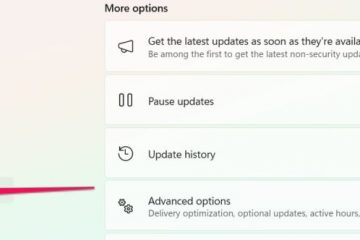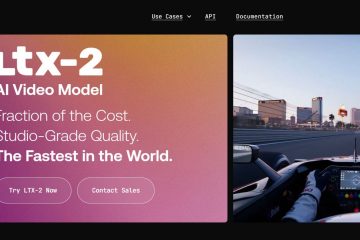Nếu bạn muốn tìm hiểu cách kết nối PlayStation 4 với máy tính xách tay bằng HDMI, điều quan trọng là phải hiểu cách hoạt động của cổng HDMI. Tại thời điểm viết bài, hầu hết tất cả các máy tính xách tay đều có cổng HDMI-OUT, cổng này gửi video ra màn hình hoặc TV. PS4 cũng sử dụng HDMI-OUT. Vì cả hai thiết bị đều xuất video nên cáp HDMI-to-HDMI đơn giản không thể hiển thị trò chơi PS4 trên màn hình máy tính xách tay. Một thiết bị phải có HDMI-IN để nhận tín hiệu video.
Để tạo một thiết lập thực sự hoạt động, bạn phải sử dụng phần cứng hoặc phần mềm được thiết kế để nhận tín hiệu của PS4. Hướng dẫn này giải thích các phương pháp hoàn toàn chính xác và được hỗ trợ hiện có, bao gồm cả việc sử dụng thẻ ghi hình có HDMI-IN và ứng dụng Remote Play chính thức của Sony.
Nhiều người dùng cố gắng kết nối PS4 với máy tính xách tay bằng cáp HDMI nhưng máy tính xách tay sẽ không hiển thị gì cả. Điều này là bình thường. Cả hai cổng đều là HDMI-OUT và không thể giao tiếp với nhau. Cáp HDMI không thể tự chuyển đổi tín hiệu đầu ra thành tín hiệu đầu vào.
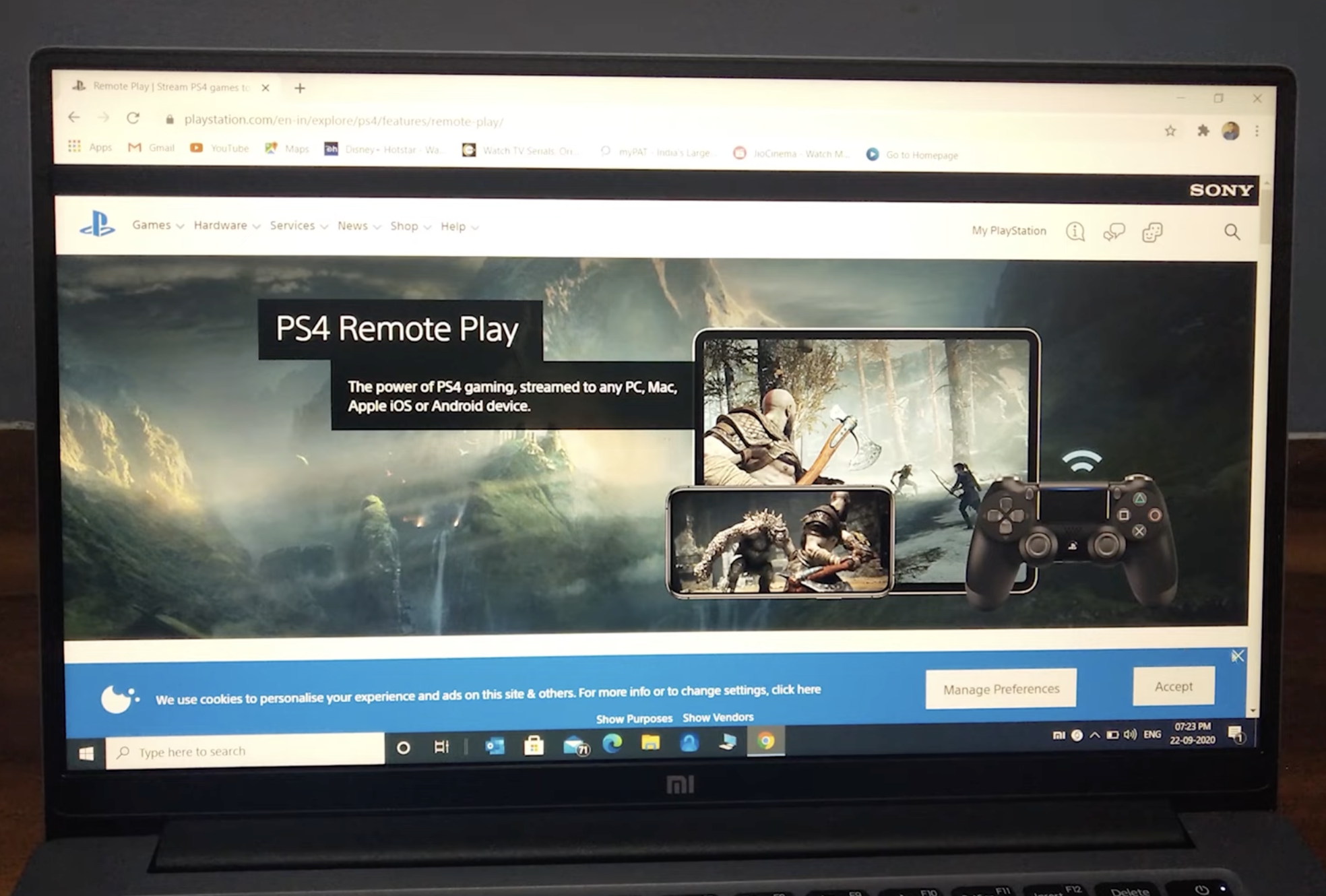 Cổng HDMI PS4: Chỉ HDMI-OUT Cổng HDMI của máy tính xách tay thông thường: Chỉ HDMI-OUT HDMI-OUT không thể nhận video từ một thiết bị HDMI-OUT khác
Cổng HDMI PS4: Chỉ HDMI-OUT Cổng HDMI của máy tính xách tay thông thường: Chỉ HDMI-OUT HDMI-OUT không thể nhận video từ một thiết bị HDMI-OUT khác
Để khắc phục điều này, bạn cần có thiết bị HDMI-IN hoặc tùy chọn phát trực tuyến phần mềm của Sony.
Phương pháp hoạt động duy nhất để sử dụng máy tính xách tay làm màn hình PS4
Bạn có thể kết nối PS4 với máy tính xách tay bằng một trong các phương pháp được hỗ trợ đầy đủ sau:
Sử dụng thẻ ghi có HDMI-IN (Elgato, AverMedia, v.v.) Sử dụng phần mềm Sony Remote Play để truyền phát video PS4 đến máy tính xách tay. Cổng HDMI-IN
Phương thức thẻ ghi hình là phương pháp gần nhất với”kết nối HDMI”thực sự, trong khi Remote Play cung cấp cách thiết lập dễ dàng nhất.
Phương pháp 1: Kết nối PS4 với máy tính xách tay bằng thẻ ghi hình
Thẻ ghi hình đóng vai trò như cổng HDMI-IN mà máy tính xách tay của bạn không có. PS4 gửi video tới thẻ ghi hình qua HDMI và thẻ ghi hình sẽ gửi video đã xử lý đến máy tính xách tay của bạn qua USB.
Những gì bạn cần
Cáp HDMI của bảng điều khiển PS4 Thẻ ghi hình USB có HDMI-IN (Elgato HD60 S, AverMedia Live Gamer Mini, v.v.) Máy tính xách tay Windows hoặc macOS có cổng USB 3.0 OBS Studio hoặc phần mềm đi kèm của thẻ ghi hình
Cách kết nối PS4 với máy tính xách tay của bạn bằng thẻ ghi hình
Kết nối cáp PS4 HDMI tới cổng HDMI-IN của thẻ chụp. Cắm thẻ chụp vào máy tính xách tay của bạn bằng cáp USB đi kèm. Cài đặt OBS Studio hoặc phần mềm chính thức của thẻ chụp. Mở phần mềm và chọn thẻ chụp làm đầu vào video của bạn. Bật PS4 của bạn và đợi cửa sổ xem trước xuất hiện.
Máy tính xách tay của bạn hiện hiển thị cách chơi PS4 thông qua thẻ chụp. Phương pháp này phù hợp để ghi, phát trực tuyến và chơi trò chơi nói chung.
Phương pháp 2: Kết nối PS4 với máy tính xách tay bằng Sony Remote Play
Remote Play là ứng dụng chính thức của Sony PlayStation truyền trực tuyến trò chơi PS4 đến máy tính xách tay qua Wi-Fi. Đây là phương pháp dễ nhất và không yêu cầu bất kỳ phần cứng đặc biệt nào.
Những gì bạn cần
Bảng điều khiển PS4 được cập nhật lên chương trình cơ sở mới nhất Bộ điều khiển DualShock 4 trên máy tính xách tay Windows hoặc macOS có cáp USB hoặc Bluetooth Mạng Wi-Fi gia đình mạnh
Cách sử dụng Remote Play
Tải xuống Remote Play từ trang web chính thức của Sony. 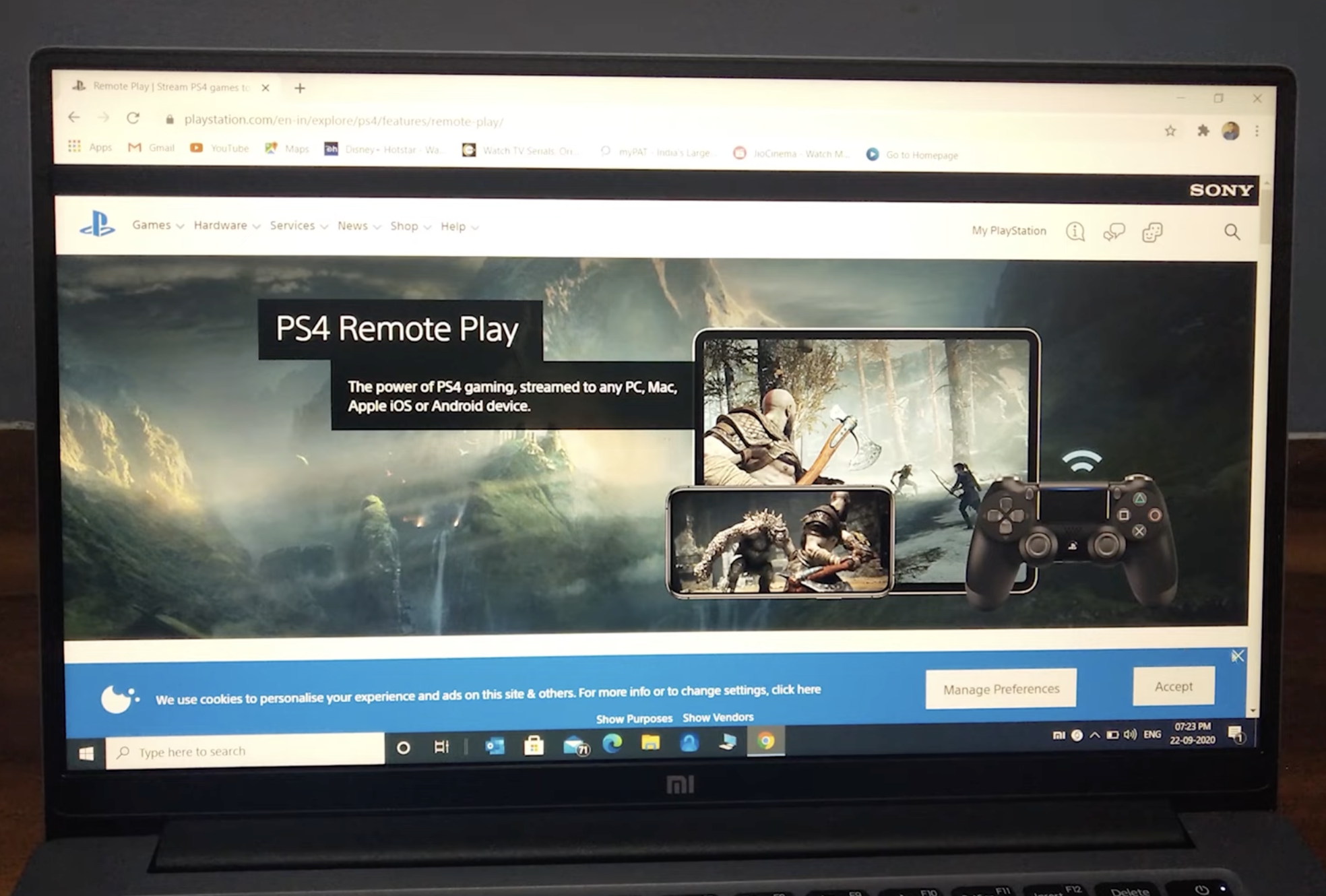 Cài đặt và khởi chạy ứng dụng trên máy tính xách tay của bạn.
Cài đặt và khởi chạy ứng dụng trên máy tính xách tay của bạn. 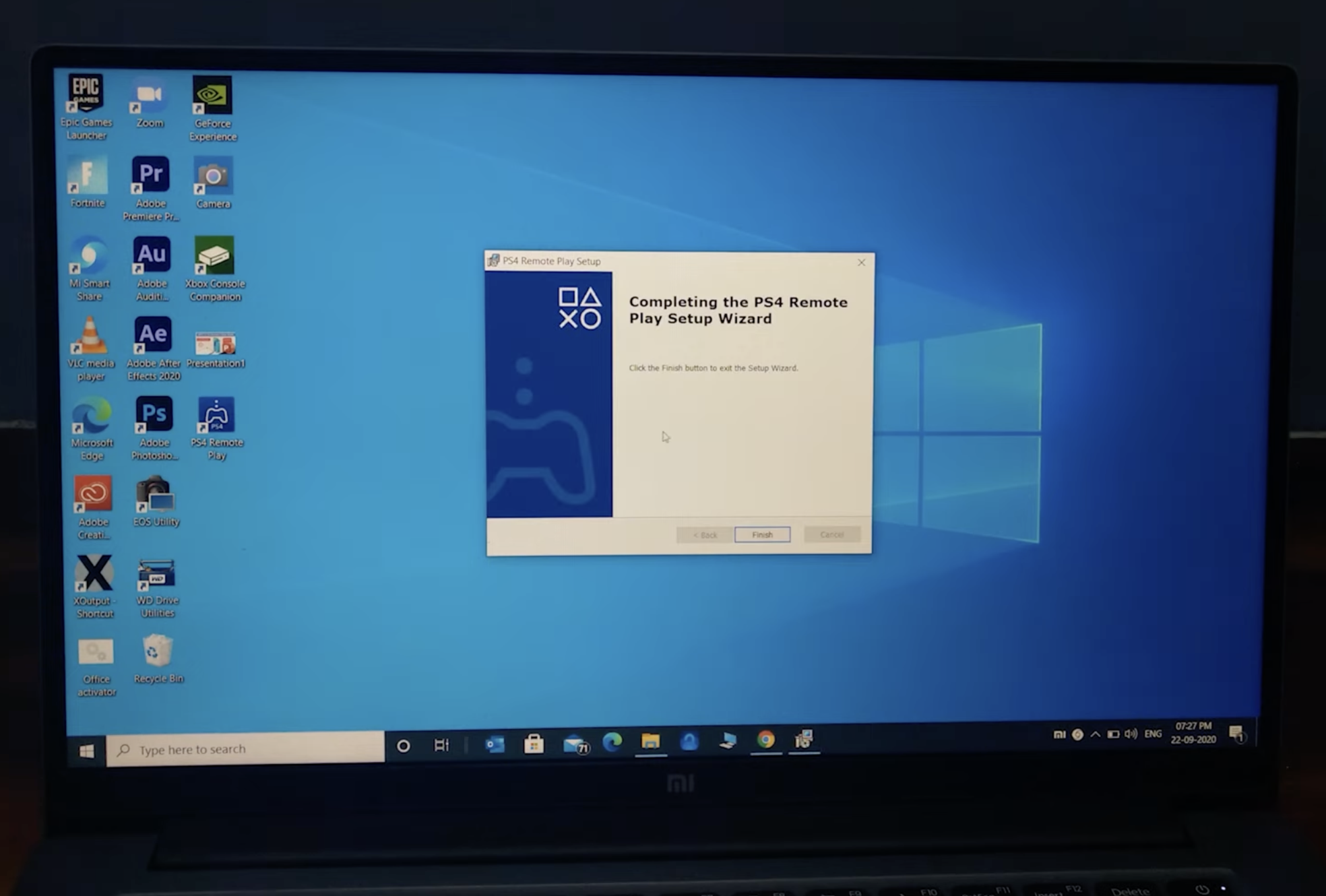
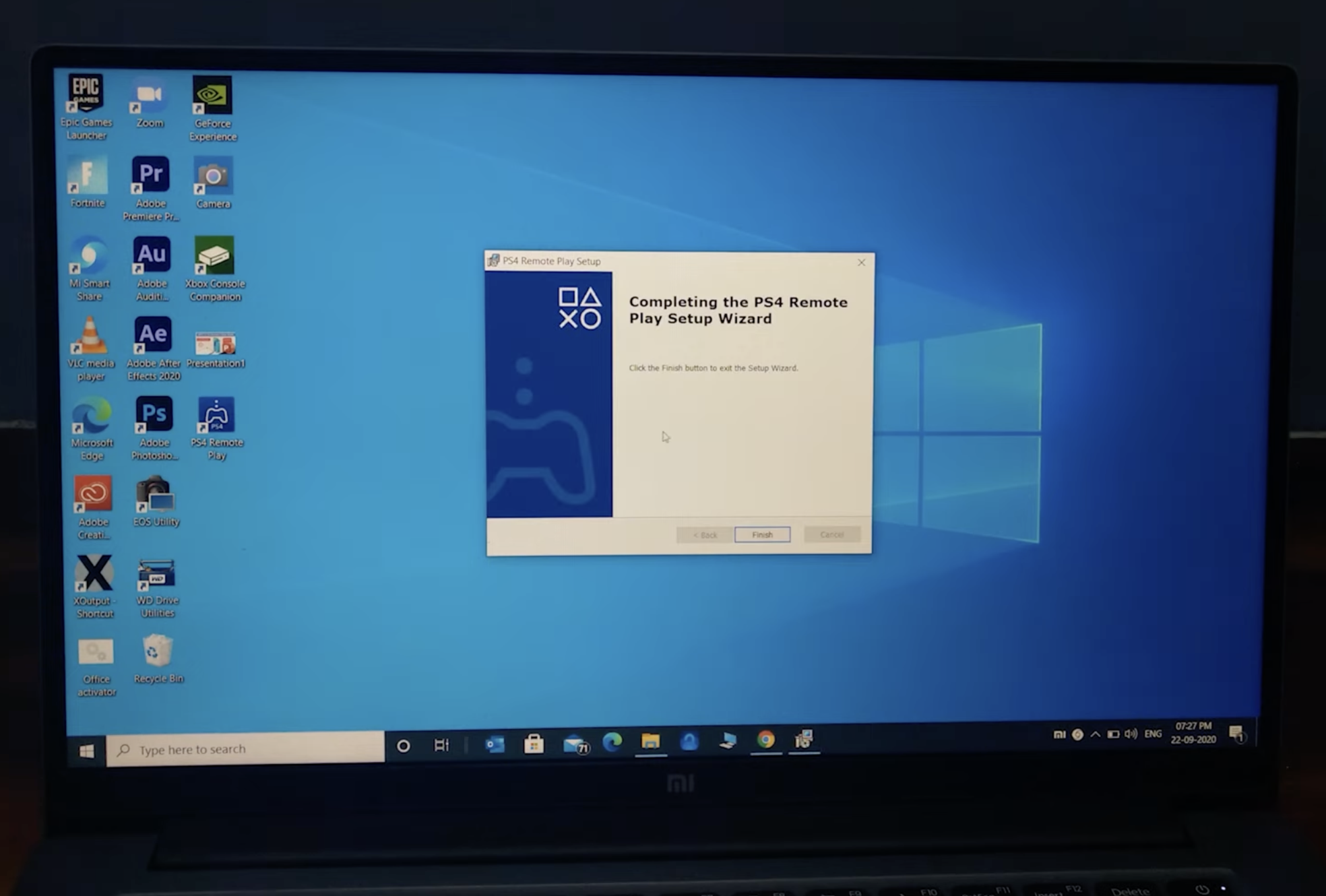 Đăng nhập bằng tài khoản PlayStation Network của bạn.
Đăng nhập bằng tài khoản PlayStation Network của bạn. 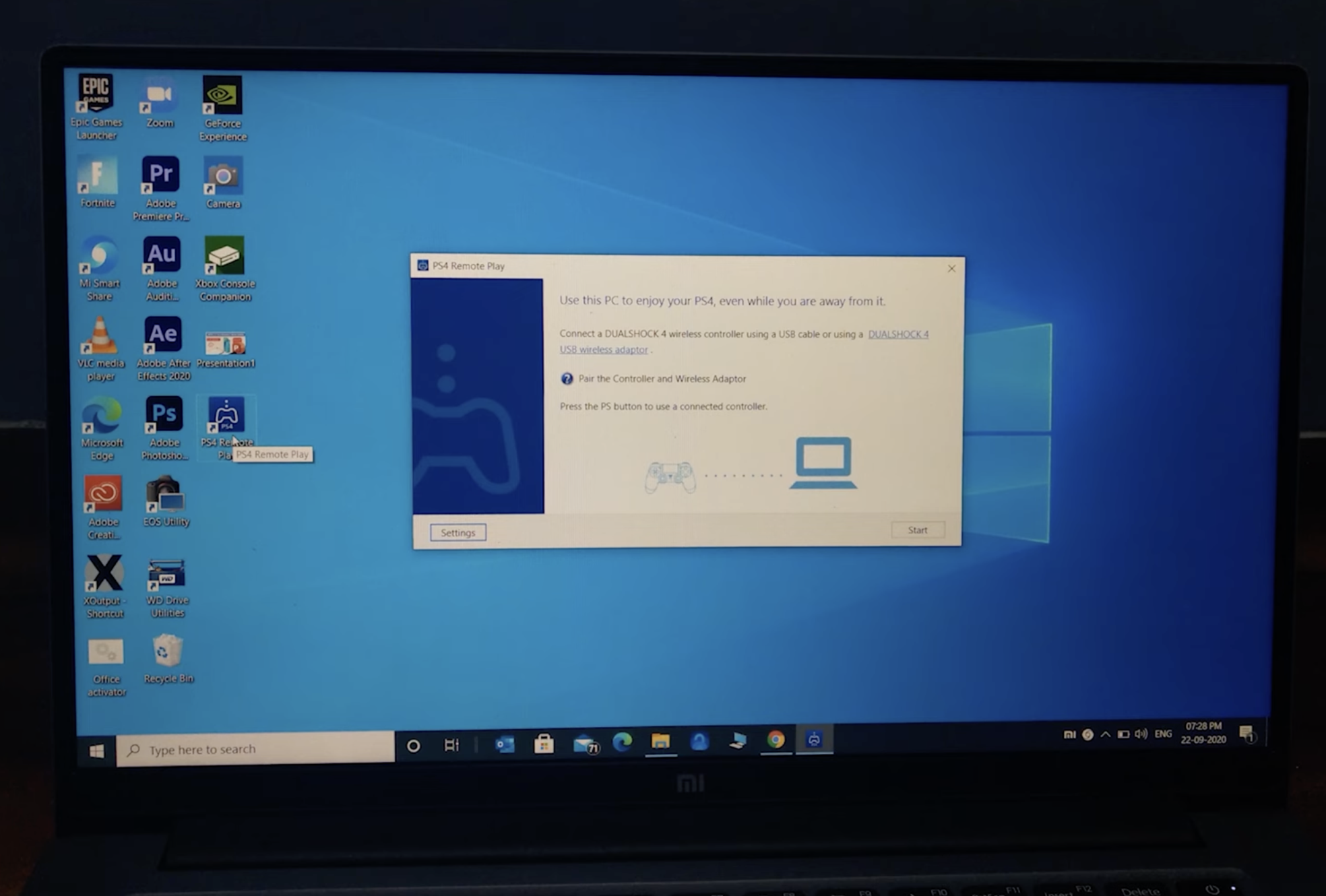
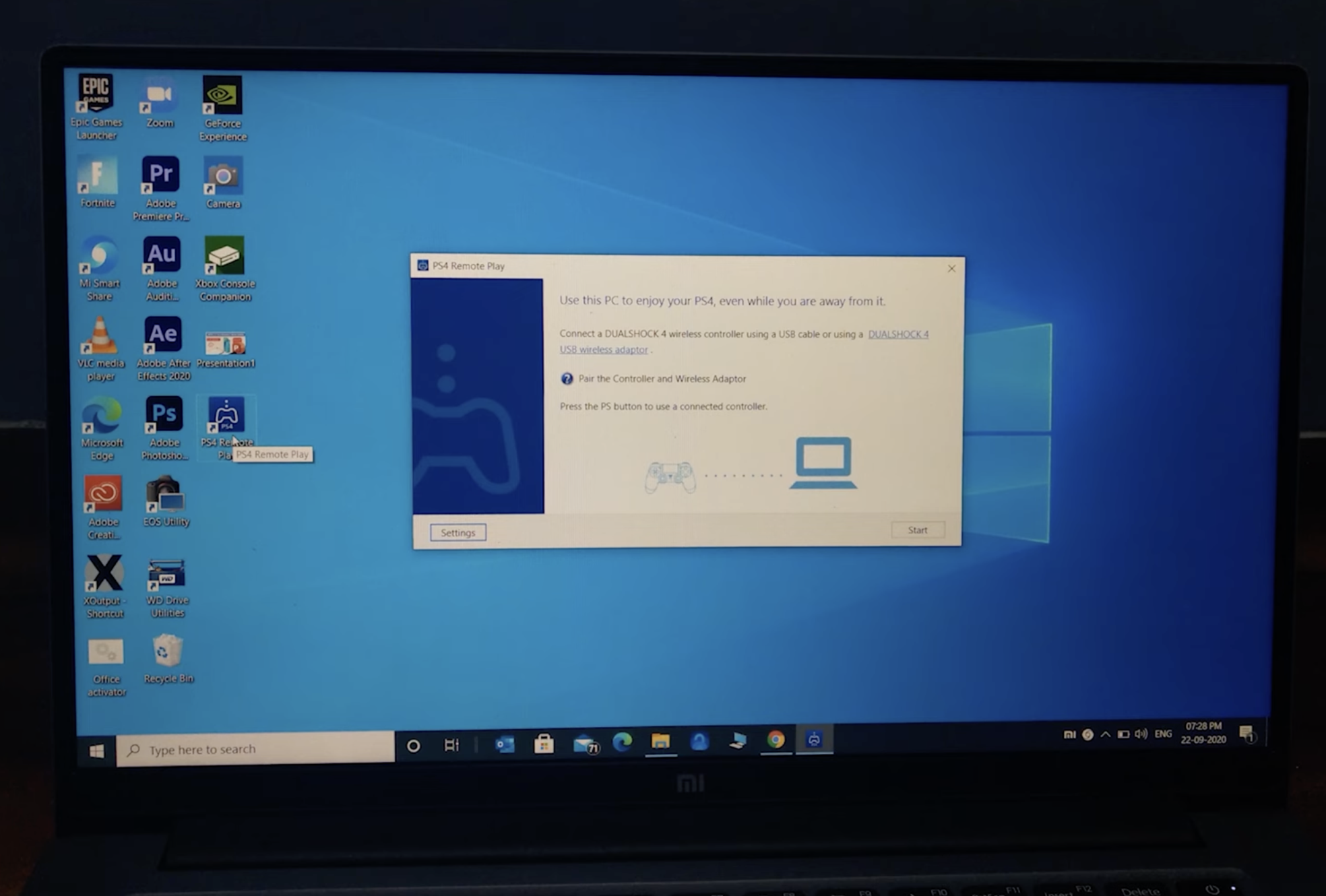 Kết nối bộ điều khiển của bạn với máy tính xách tay. Bật PS4 của bạn và chọn “Bắt đầu”.
Kết nối bộ điều khiển của bạn với máy tính xách tay. Bật PS4 của bạn và chọn “Bắt đầu”.
Remote Play sẽ hiển thị màn hình PS4 của bạn bên trong cửa sổ ứng dụng và truyền trực tuyến trò chơi đến máy tính xách tay của bạn.
Phương pháp 3: Sử dụng máy tính xách tay có HDMI-IN (Rất hiếm)
Một số ít máy tính xách tay chơi game cao cấp, chẳng hạn như các mẫu Alienware cũ hơn, bao gồm HDMI-IN. Nếu máy tính xách tay của bạn hỗ trợ HDMI-IN, bạn có thể kết nối trực tiếp PS4 bằng cáp HDMI.
Xác định vị trí cổng HDMI-IN trên máy tính xách tay của bạn. Kết nối cáp HDMI của PS4 với cổng HDMI-IN. Chuyển chế độ nguồn video của laptop (thường thông qua các phím Chức năng).
Phương pháp này chỉ hoạt động nếu máy tính xách tay của bạn đặc biệt có HDMI-IN, hầu hết đều không có.
Chọn phương pháp tốt nhất
Thẻ ghi hình: Tốt nhất cho độ chính xác HDMI, độ trễ thấp nhất và khả năng ghi. Chơi từ xa: Phù hợp nhất để dễ sử dụng và thiết lập ngân sách. Máy tính xách tay HDMI-IN: Chỉ hoạt động trên các mẫu hiếm.
Lựa chọn của bạn tùy thuộc vào phần cứng, ngân sách và cách bạn dự định sử dụng trò chơi PS4 trên máy tính xách tay.
Khắc phục sự cố thường gặp
Máy tính xách tay hiển thị màn hình đen khi kết nối PS4 ➝ Điều này xảy ra khi cả hai thiết bị đều sử dụng HDMI-OUT; chuyển sang thẻ chụp hoặc Remote Play. Không tìm thấy thẻ chụp ➝ Thử cổng USB 3.0 khác, cài đặt lại trình điều khiển hoặc khởi động lại OBS Studio. Độ trễ cao khi sử dụng Remote Play ➝ Di chuyển đến gần bộ định tuyến hơn, sử dụng Ethernet cho PS4 hoặc chuyển sang băng tần Wi-Fi 5 GHz. Không có âm thanh trong bản xem trước của thẻ chụp ➝ Bật giám sát âm thanh bên trong OBS hoặc phần mềm của thẻ chụp. Remote Play không thể tìm thấy PS4 ➝ Đảm bảo PS4 và máy tính xách tay nằm trên cùng một mạng và bật “Bật Remote Play”trong Cài đặt. Bộ điều khiển không phản hồi trong Remote Play ➝ Kết nối lại qua USB hoặc ghép nối lại qua Bluetooth. Video không hiển thị trên laptop HDMI-IN hiếm ➝ Xác nhận cổng thực sự là HDMI-IN và chuyển chế độ đầu vào của laptop bằng các phím Chức năng.
Mẹo
Sử dụng thẻ ghi USB 3.0 để có video mượt mà hơn và độ trễ thấp hơn. Nếu có thể, hãy kết nối PS4 của bạn với bộ định tuyến bằng Ethernet để có kết nối Remote Play ổn định hơn. Đóng các ứng dụng chạy nền khi sử dụng Remote Play để cải thiện hiệu suất. Sử dụng mạng Wi-Fi 5 GHz để giảm độ trễ và cải thiện chất lượng luồng. Cập nhật PS4, trình điều khiển thẻ chụp và OBS Studio trước khi bắt đầu. Đặt máy tính xách tay gần bộ định tuyến để có thông lượng không dây tốt nhất. Nếu bạn dự định ghi lại quá trình chơi trò chơi, hãy định cấu hình các cảnh OBS trước khi kết nối PS4.
Câu hỏi thường gặp
Tôi có thể sử dụng cáp HDMI thông thường để kết nối PS4 với máy tính xách tay của mình không?
Không. Cả hai thiết bị đều sử dụng HDMI-OUT nên máy tính xách tay không thể nhận video.
Có máy tính xách tay nào đi kèm HDMI-IN không?
Chỉ một số máy tính xách tay chơi game cũ hơn (như một số mẫu Alienware) có HDMI-IN. Hầu hết các máy tính xách tay không hỗ trợ nó.
Có cần thẻ ghi hình không?
Cần có thẻ này nếu bạn muốn có kết nối dựa trên HDMI thực sự. Nếu không, bạn phải sử dụng Remote Play.
Remote Play có miễn phí không?
Có, Sony cung cấp miễn phí cho Windows và macOS.
Remote Play có hoạt động mà không cần internet không?
Có, miễn là PS4 và máy tính xách tay nằm trên cùng một mạng Wi-Fi cục bộ.
Tôi có thể sử dụng Remote Play với tín hiệu Wi-Fi yếu không?
Nó sẽ hoạt động, nhưng chất lượng video và phản hồi đầu vào có thể bị ảnh hưởng.
Tôi có thể sử dụng Chromebook cho PS4 Remote Play không?
Không. Remote Play chỉ hỗ trợ Windows và macOS.
Tóm tắt
Bạn không thể chỉ sử dụng cáp HDMI vì cả PS4 và máy tính xách tay đều chỉ xuất video. Thẻ ghi có HDMI-IN cung cấp kết nối gần nhất với kết nối HDMI thực. Sony Remote Play là phương pháp đơn giản nhất và hoạt động qua Wi-Fi mà không cần phần cứng bổ sung. Một số ít máy tính xách tay có HDMI-IN thực sự; chỉ những người đó mới có thể chấp nhận trực tiếp video PS4. Việc chọn phương pháp phù hợp tùy thuộc vào ngân sách, mục tiêu và phần cứng có sẵn của bạn.
Kết luận
Việc tìm hiểu cách kết nối PS4 với máy tính xách tay bằng HDMI đòi hỏi phải hiểu rằng máy tính xách tay không thể chấp nhận trực tiếp tín hiệu video HDMI. Bằng cách sử dụng thẻ chụp, Sony Remote Play hoặc máy tính xách tay HDMI-IN hiếm, bạn có thể hiển thị trò chơi PS4 trên máy tính xách tay của mình một cách đáng tin cậy với kết quả chất lượng cao. Những phương pháp hoàn toàn chính xác này đảm bảo tính tương thích và mang lại trải nghiệm tốt nhất có thể tại thời điểm viết bài.